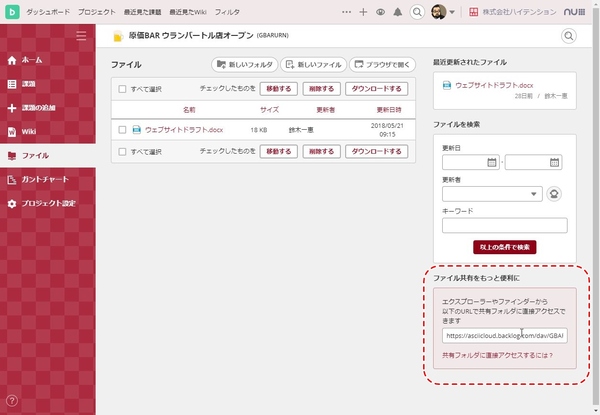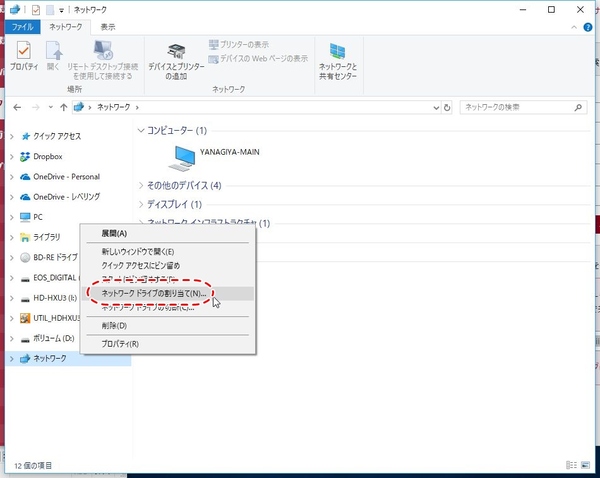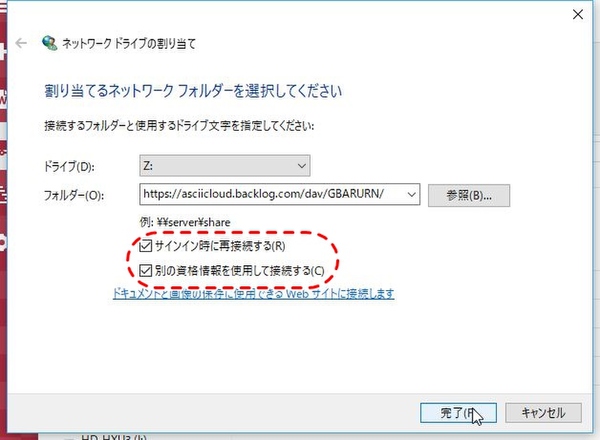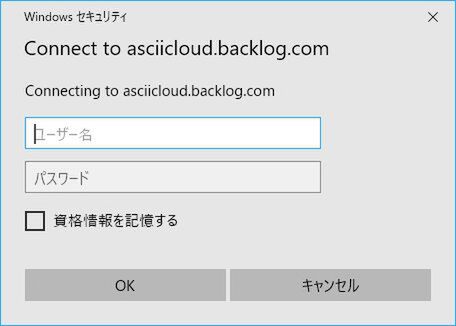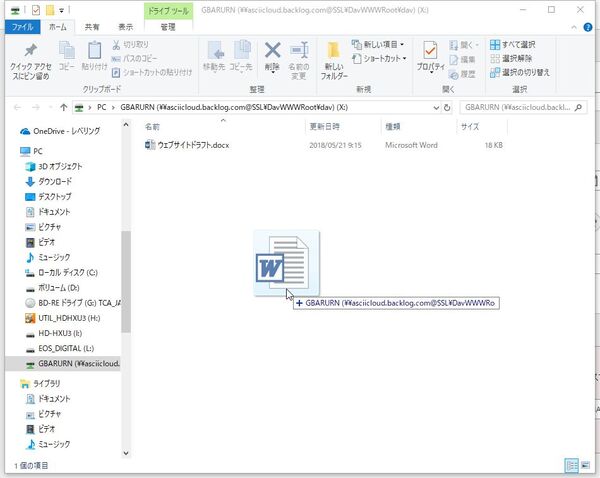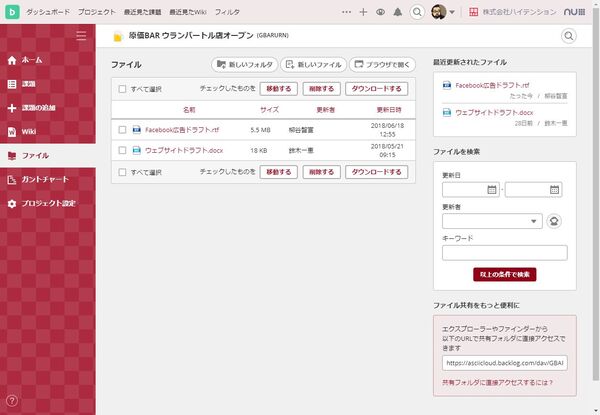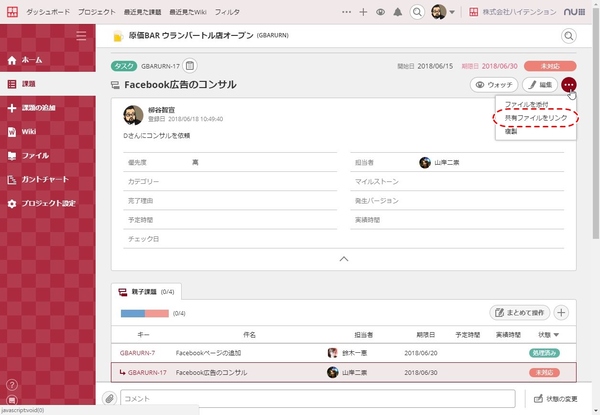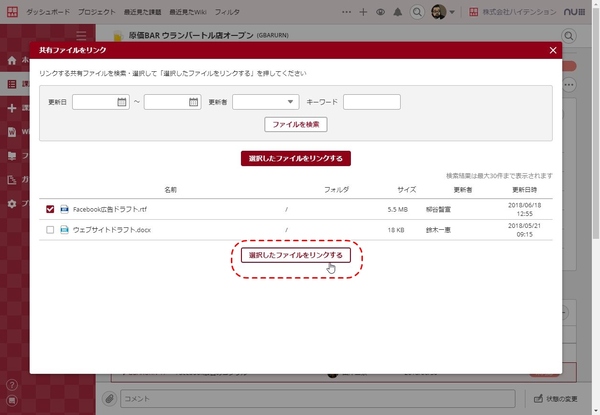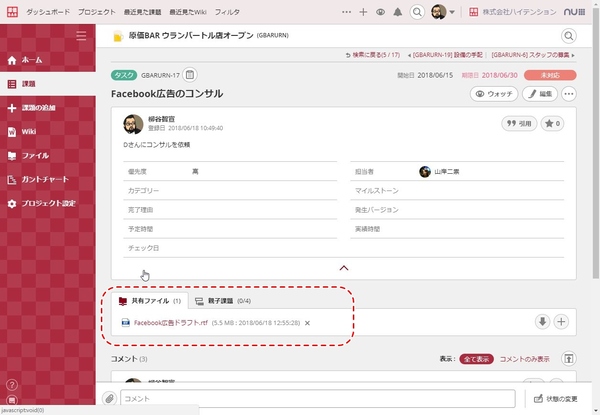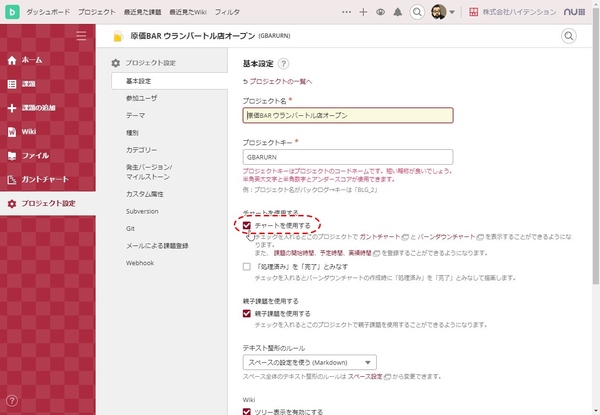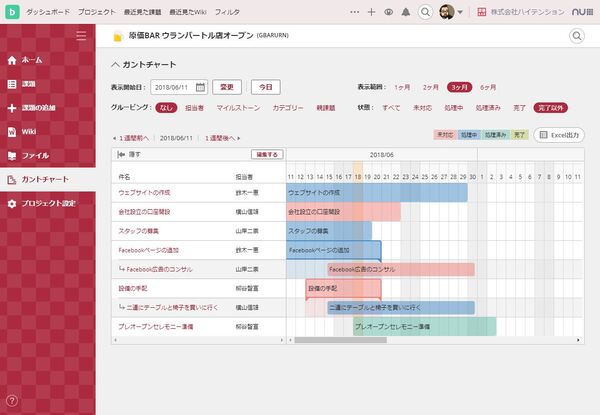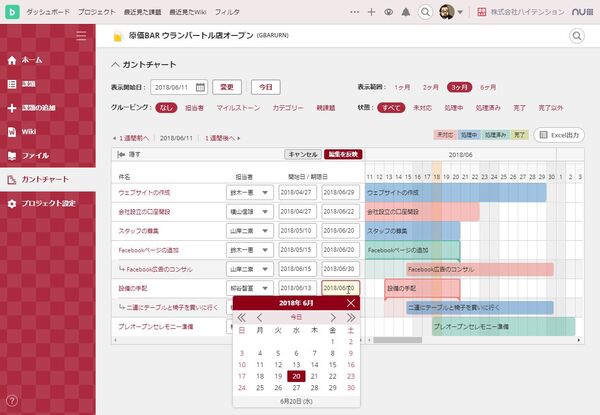業務改善に効く最新ビジネスクラウド活用術 第16回
特殊な業務に関連する属性のカスタマイズも紹介
Backlogの「親子課題」機能で細かいタスクをまとめて管理してみる
2018年07月06日 10時00分更新
Windowsのエクスプローラーからフォルダにアクセスできる
Backlogでは、プロジェクトに必要なファイルをメンバー間で共有できる。メインメニューの「ファイル」からアクセスでき、アップロードやダウンロードが可能。ストレージ容量はスタンダードプランでは30GBまで、プレミアムプランは100GBまで利用できる。必要なファイルが1箇所にまとまっていると、古いファイルを参考にしてしまうといったトラブルが起きなくなる。紛失もないし、探し回る手間もなく、作業効率がアップする。
さらに、ユニークなのがWindowsのウェブフォルダやMacOS XのFinderからアクセスできる点。ローカルにあるファイルのように、ドラッグ&ドロップでファイルを追加したりダウンロードできるのだ。もちろん、アップロードした共有ファイルは、Backlog上で課題へ添付することも可能。
プロジェクトに必要なファイルはすべてアップロードすると決めてしまえば、ファイルの管理という煩雑な作業から解放されるのがありがたいところ。
多数のタスクが動くプロジェクト管理に欠かせないガントチャート
スタンダードプラン以上であれば、ガントチャートが利用できる。プロジェクトの各課題の予定を日付と棒グラフで表現したもので、進捗を一目で見渡せるので重宝している人も多いだろう。「プロジェクト設定」の「基本設定」から「チャートを使用する」にチェックを入れれば、「ガントチャート」から表示できるようになる。
表示方法を細かく変更できるので、さまざまな切り口で状況を把握できるのも便利。たとえば、担当者別やカテゴリー別に課題を並べたり、未対応/処理中といった状況で絞り込むことも可能。ちょっと進行が無理そうだと感じたら、「編集する」をクリックして、ガントチャート上で期日や担当者をいじれるのも手間が省ける。
以上、3回でBacklogの使い方の基本を紹介した。今回は、飲食店のオープンというプロジェクトを想定したが、一般的なシステム開発なども大得意。Gitでソースコードを管理したり、節目の目標をマイルストーンとして設定したりする機能も備えている。Backlogはどんな業態であれ、プロジェクトの管理に活用できると感じた。ユーザー間でコミュニケーションを取ったり、情報共有するのが簡単なので、システムの導入ハードルも低そう。6000社以上が有料プランを契約しているというのも納得だ。
次回は、Backlog編の最終回。Backlogの特徴やどんな現場でどのように活用されているか、などを聞いてみた。

この連載の記事
-
第43回
Team Leaders
超簡単にプロフェッショナルなデザインを作成できる「Canva」 -
第42回
Team Leaders
さまざまなSaaSと連携し、データを集約する業務システムを構築できる「Yoom」 -
第41回
Team Leaders
「Notion AI」で文書の要約やアイデア出し、情報収集が爆速化する -
第40回
Team Leaders
LINE AiCallを使った「AIレセプション」を飲食店の予約に導入してみた -
第39回
Team Leaders
ビジネスでのタクシー利用を効率的に管理!「GO BUSINESS」を試してみた -
第38回
Team Leaders
工場や飲食、物流の現場にあふれる紙のチェックリストやレポートをデジタル化する「カミナシ」 -
第37回
Team Leaders
チームでの情報共有に効く国産のオンラインホワイトボード「Strap」 -
第36回
Team Leaders
高機能オンラインホワイトボードサービス「Miro」の使い方 -
第35回
デジタル
Dropbox Paperはチーム共有のドキュメント作成・管理に便利 -
第34回
デジタル
Dropbox Buisinessとウェブサービスを連携させて超絶便利に使いこなす技 -
第33回
デジタル
情報漏えいを防げ!Dropbox Businessの安全なファイルやフォルダの共有方法 - この連載の一覧へ